Projektinformationen verwalten
Projektinformationen bearbeiten
Um Ihre Projektinformationen in OpenProject zu bearbeiten, wählen Sie ein Projekt aus dem Dropdown-Menü Projekt auswählen aus. Navigieren Sie dann zu Projektkonfiguration → Information im Projektmenü links.
Projekteinstellungen sind in drei Bereiche gruppiert:
- Allgemeine Informationen Hier können Sie Folgendes bearbeiten:
- Projektname. Dieser Name wird in der Projektliste angezeigt.
- Fügen Sie eine Projekt Beschreibung hinzu.
- Projektstatus Hier können Sie:
- Projektstatus setzen. Der Projektstatus kann in der Projektübersicht angezeigt werden. Wenn Sie zusätzliche oder andere Statusoptionen festlegen möchten, können Sie ein selbstdefiniertes Feld für Projekte erstellen und verwenden.
- Fügen Sie eine Projektstatusbeschreibung hinzu. Die Statusbeschreibung wird auf der Seite Projektübersicht angezeigt.
- Projektbeziehungen, wo Sie das Übergeordnete Projekt auswählen können.
Speichern Sie Ihre Änderungen, indem Sie auf die Schaltfläche Einstellungen aktualisieren am Ende des jeweiligen Abschnitts klicken:
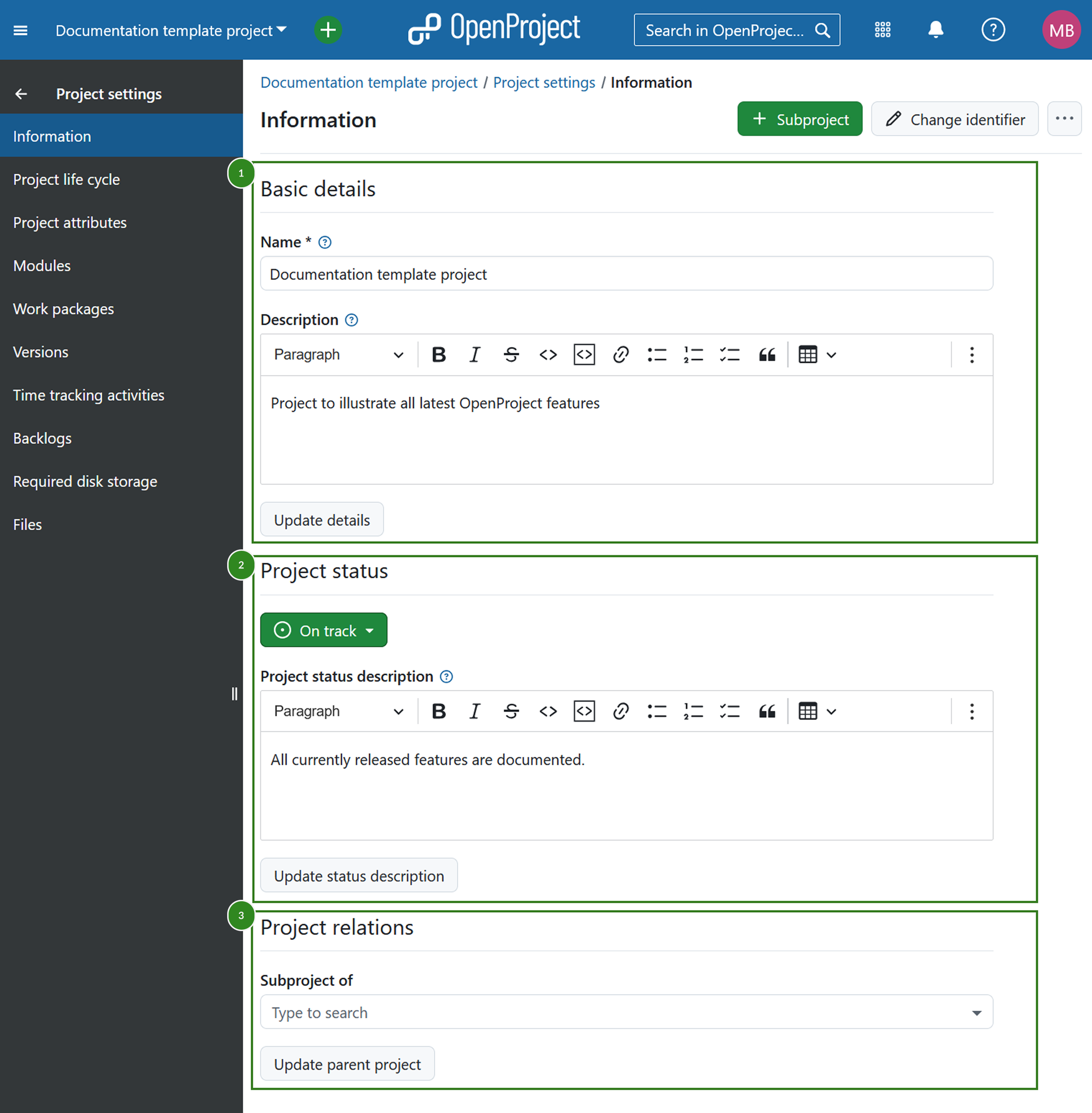
Hinweis
Nach der Version 16.0 können die Projektattribute direkt auf der Projektübersichtsseite bearbeitet werden.
Außerdem können Sie in der oberen rechten Ecke [ein Unterprojekt hinzufügen] (../../#create-a-subproject) und die Projektkennung bearbeiten. Dies ist der Teil des in der URL angezeigten Projektnamens, z.B. /demo-project.
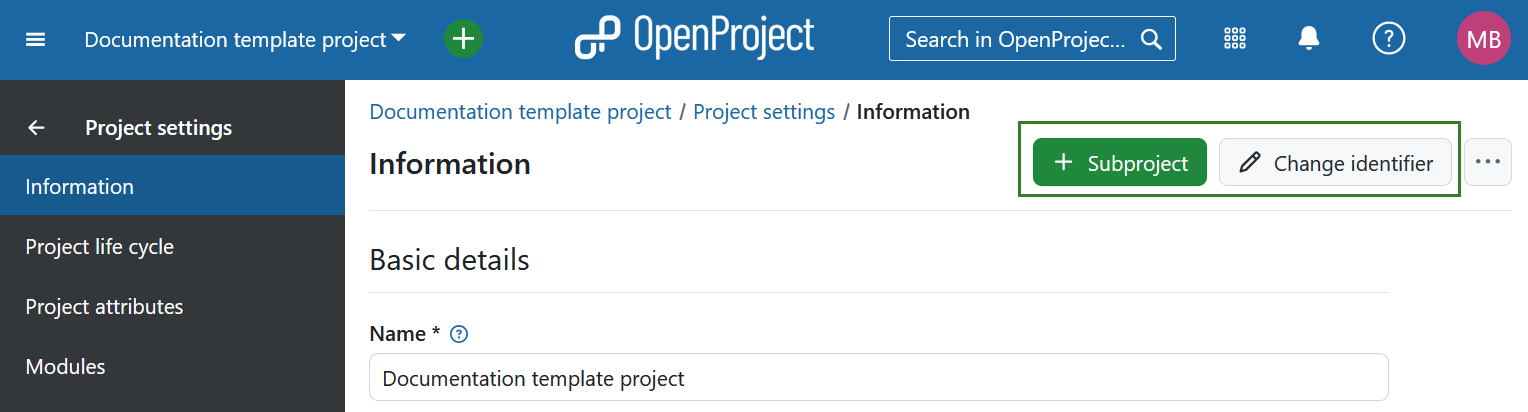
Wenn sie auf das drei Punkte Symbol klicken, sehen Sie ein Dropdown-Menü mit den folgenden Optionen:
- Projekt kopieren
- Ein Projekt öffentlich machen
- Projekt archivieren
- Projekt als Vorlage speichern
- Projekt löschen
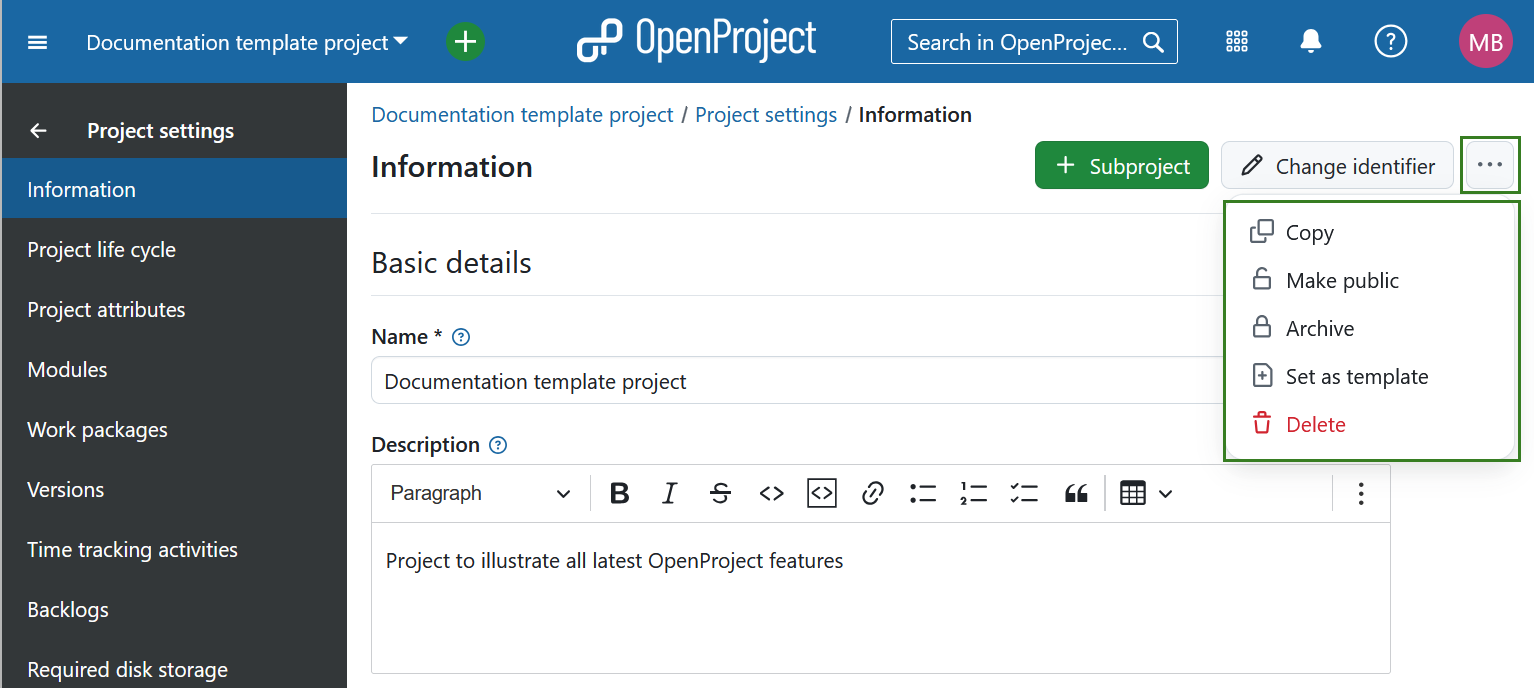
Um mehr über die Verwaltung von Projekten in OpenProject zu erfahren, sehen Sie sich den Abschnitt Projekte an.


